
Šī programmatūra novērsīs izplatītākās datora kļūdas, pasargās jūs no failu zaudēšanas, ļaunprātīgas programmatūras, aparatūras kļūmes un optimizēs datoru maksimālai veiktspējai. Labojiet datora problēmas un noņemiet vīrusus tūlīt ar trim vienkāršām darbībām
- Lejupielādējiet Restoro datoru labošanas rīku kas nāk ar patentēto tehnoloģiju (patents pieejams šeit).
- Klikšķis Sāciet skenēšanu lai atrastu Windows problēmas, kas varētu izraisīt problēmas ar datoru.
- Klikšķis Labot visu lai novērstu problēmas, kas ietekmē datora drošību un veiktspēju
- Restoro ir lejupielādējis 0 lasītāji šomēnes.
Nu, vai mūsdienās ievades metodes nemainās vai kā? Pirms desmit gadiem lielākajai daļai lietotāju pele un tastatūra būtu visaugstākā ievades ierīču veiktspēja, taču šķiet, ka nākamais acīmredzamais solis uz priekšu ir balss atpazīšana.
Tas viss ir par viedie digitālie asistenti un to var izmantot dažādās ierīcēs, piemēram, viedtālruņos, automašīnās un, protams, Windows datoros.
Sekojot jaunajām tendencēm, mēs nolēmām sniegt jums dažus veidus kontrolēt savu Windows 10 datoru ar vienkāršām balss komandām.
Šeit nav nepieciešama neviena rādītājierīce, tikai mikrofons un daži pielāgojumi. Tātad, ja esat apņēmies klīst pa lietotāja saskarni un veikt dažādus uzdevumus, izņemot balsi, noteikti pārbaudiet tālāk sniegto skaidrojumu.
Lūk, kā iestatīt balss vadību sistēmā Windows 10
- Vecā labā runas atpazīšana
- Microsoft viedais palīgs, vēl Cortana
- Trešo pušu programmu kolekcija
1. Vecā labā runas atpazīšana
Runas atpazīšana nav ekskluzīva operētājsistēmai Windows 10, un tā datēta ar Windows 7. Neskatoties uz to, šī parocīgā funkcija ir vairāk nekā atbalstīta jaunākajā Windows versijā, jo Cortana mēdz rīkoties nepareizi. Tas sākotnēji tika ieviesta kā vieglu piekļuves funkciju, lai uzlabotu vispārējo lietojamību lietotājiem ar fiziskām problēmām.
Tomēr laika gaitā tā atrada savu vietu masveida izmantošanā, pateicoties eksperimentālai un ted futūristiskai pieejai. Jūs zināt, kā tagad to dara gudri palīgi.
Šī funkcija tiek bieži ignorēta, un mēs nolēmām izlabot netaisnību un šajā sarakstā iekļaut runas atpazīšanu. Ja neesat pārliecināts, kā konfigurēt runas atpazīšanu un to izmantot vēlāk, noteikti veiciet tālāk norādītās darbības:
- Windows meklēšanas joslā ierakstiet Kontrole un atvērts Vadības panelis.
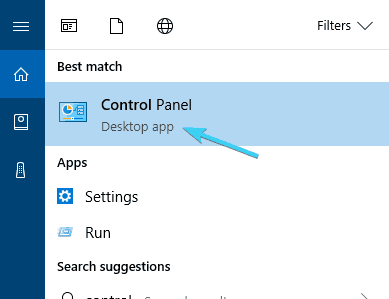
- Atlasiet Lielas ikonas no Skats.
- Ritiniet uz leju un atveriet Runas atpazīšana.
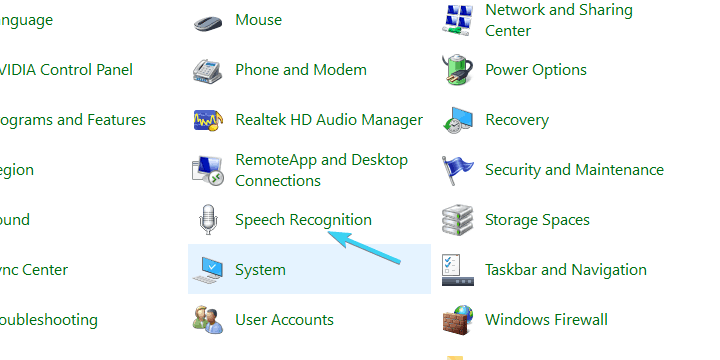
- Noklikšķiniet uzSāciet runas atpazīšanu”, Lai sāktu iestatīšanas procesu.
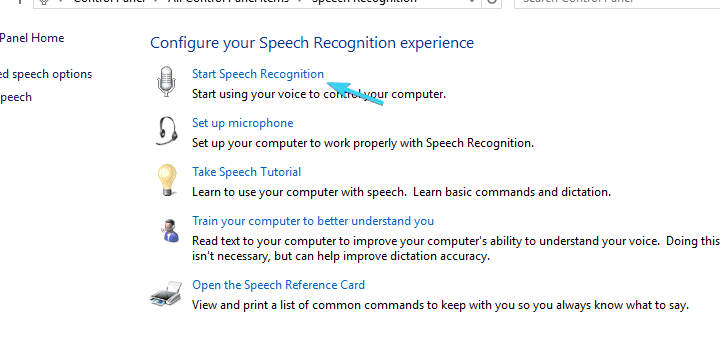
- Klikšķis Nākamais.
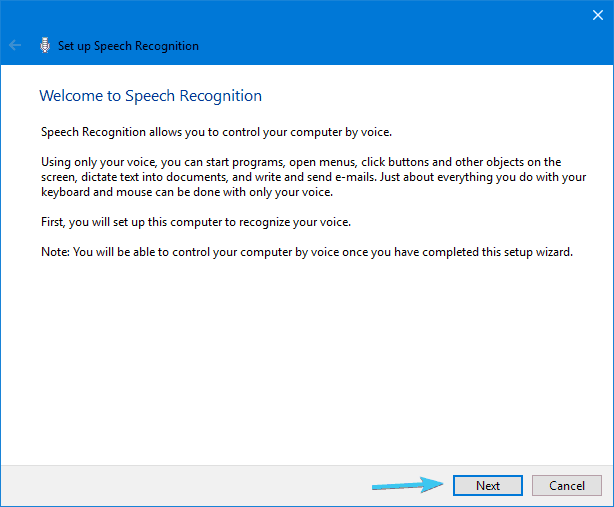
- Atlasiet savu Mikrofona iestatīšana un noklikšķiniet Nākamais un tad Nākamais atkal.
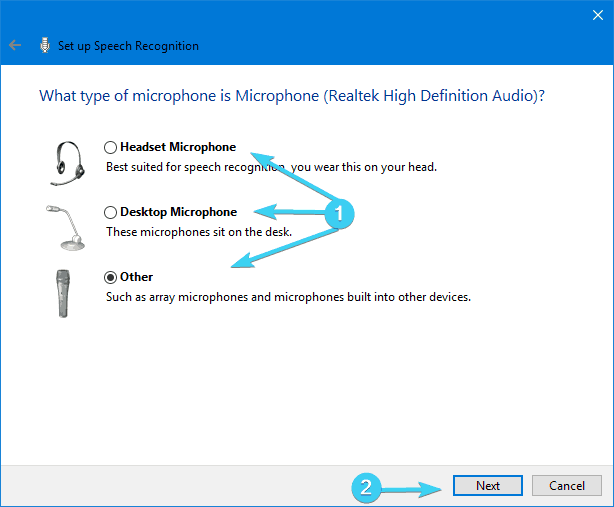
- Izlasiet parādīto teikumu, lai pārliecinātos, ka mikrofons darbojas un darbojas, un noklikšķiniet uz Tālāk.
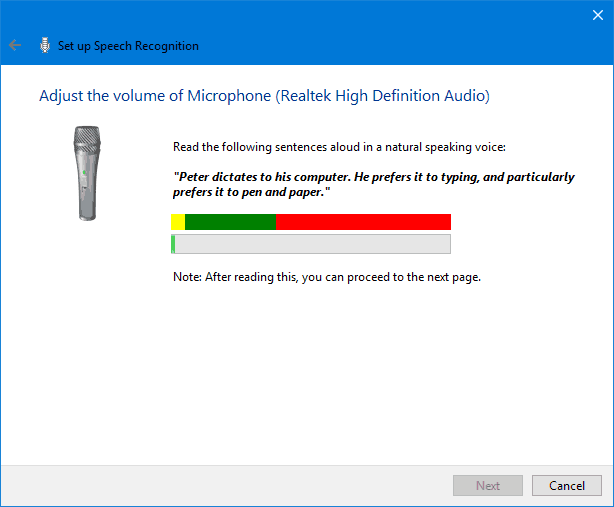
- Nākamais ekrāns piedāvā iespēju uzlabot atpazīšanas precizitāti, iespējojot Dokumentu izskatīšana. Mēs iesakām to iespējot.
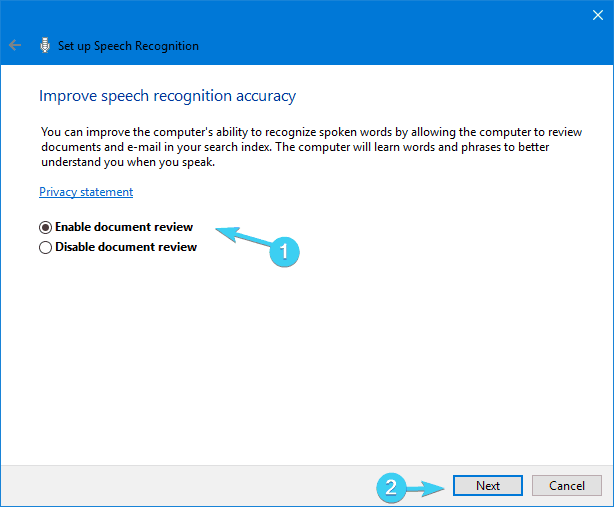
- Nākamajā ekrānā, jūs varat izvēlēties vienu no diviem aktivitātes režīmos:
- Manuālais režīms - runas atpazīšana apstājas, kad jūs sakāt ”Beidz klausīties”.
- Balss aktivizēšanas režīms - Runas atpazīšana ir aizturēta, un tā sākas brīdī, kad jūs sakāt ”Sāc klausīties”.
- Kad esat izlēmis, kurš režīms jums ir piemērotāks, noklikšķiniet uz Nākamais.
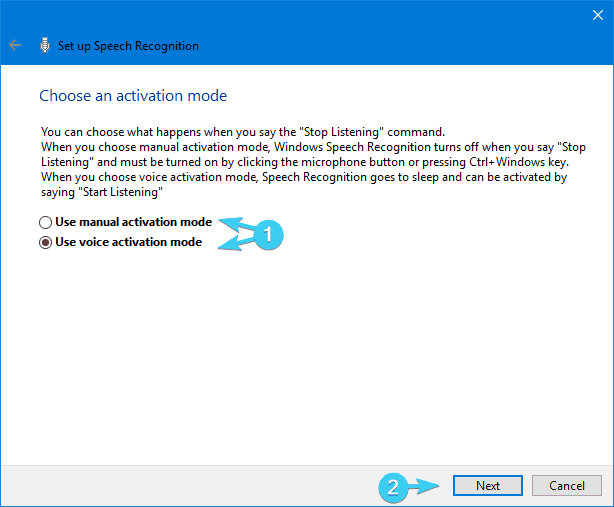
- Tagad runas atsauces ekrānā varat izdrukāt vai vienkārši apskatīt visas pieejamās komandas. Būtībā tas noved pie šo vietni.
- PārbaudietPalaidiet runas atpazīšanu, startējot”Un noklikšķiniet uz Nākamais.
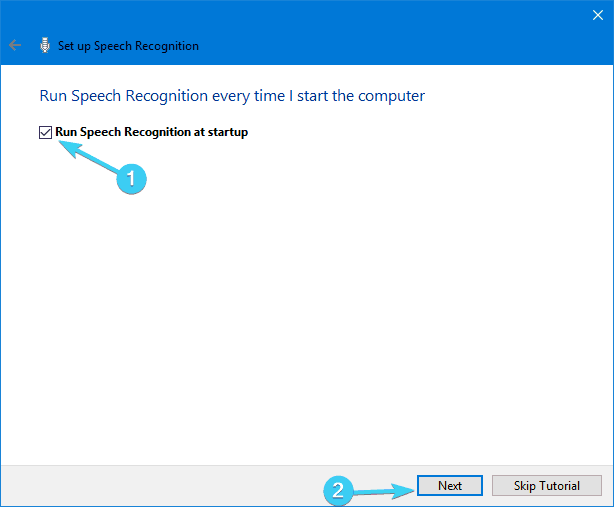
- Tagad sāciet apmācību, un tas būtu jādara. Pēc tam jums vajadzētu būt iespējai izmantot runas atpazīšanu bez problēmām.
Sānu piezīme: sakarā ar traucējumiem starp Cortana un runas atpazīšanu, mēs iesakām izmantot vienu vai otru. Zemāk mēs paskaidrojām, kā konfigurēt Cortana, lai jūs varētu izmēģināt abus un izvēlēties sev piemērotāko.
2. Microsoft asistents, vēl Cortana
Lai apmierinātu cerības un pierādītu sevi konkurēt ar patīk no Apple, Google, vai Amazon, Microsoft iepazīstināja ar savu vietējo viedpalīgu Cortana.
Palaidiet sistēmas skenēšanu, lai atklātu iespējamās kļūdas

Lejupielādējiet Restoro
Datora labošanas rīks

Klikšķis Sāciet skenēšanu lai atrastu Windows problēmas.

Klikšķis Labot visu lai novērstu problēmas ar patentēto tehnoloģiju.
Palaidiet datora skenēšanu ar Restoro Repair Tool, lai atrastu kļūdas, kas izraisa drošības problēmas un palēninājumus. Pēc skenēšanas pabeigšanas labošanas process bojātos failus aizstās ar svaigiem Windows failiem un komponentiem.
Agrīnās stadijās Cortana tika plaši uzskatīts par vienu no labākajiem mākslīgajiem palīgiem, taču šis statuss samazinājās pēc tam, kad Microsoft Mobile zaudēja pēdējo cīņu ar Android un iOS. Tomēr ar Windows 10 un šeit mēs atsaucamies uz datora versiju, Cortana veida kļuva labāk un mūsdienās tā ir reāla iespēja.
Izmantojot Windows 10 kā pakalpojumu, mēs varam sagaidīt, ka Cortana laika gaitā uzlabosies. Un, ja vēlaties darbināt savu Windows 10 datoru tikai ar balss komandām, tas var noderēt.
- LASI ARĪ: Cortana ļaus jums instalēt Windows 10, izmantojot tikai balss komandas
Lūk, kā iespējot un konfigurēt Cortana turpmākai lietošanai operētājsistēmā Windows 10:
- Noklikšķiniet uz Sākt izvēlni un atvērts Visas lietotnes.
- Meklēt Cortana un atveriet to.
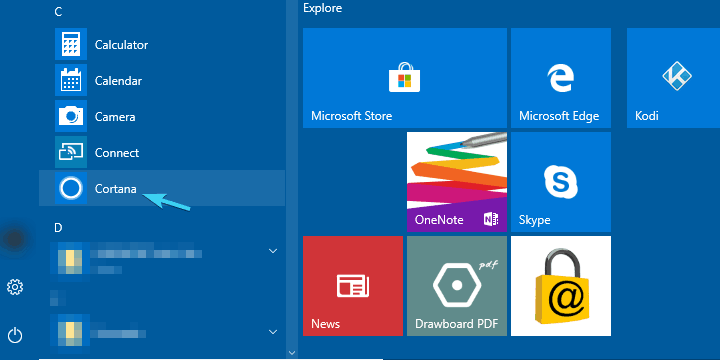
- PārslēgtIzmantojiet Cortana”Opciju.
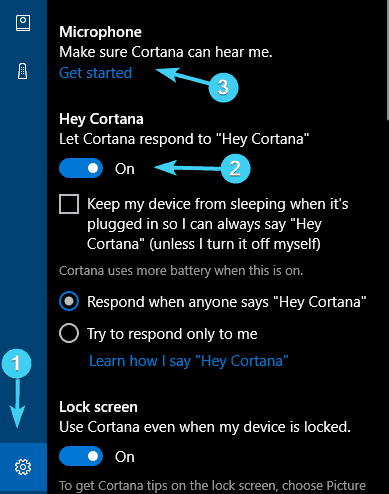
- Klikšķis "JāVaiNē paldies”Atkarībā no tā, vai vēlaties ļaut Cortana izsekot jūsu datus, lai uzlabotu (labāk jūs iepazītu), vai ne. Tā ir tava izvēle.
- Tagad, kad mēs iespējojām Cortana, nospiediet Windows + S un noklikšķiniet uz zobrata veida iestatījumu poga novietots kreisajā pusē.
- Ieslēgt ”Hey Cortana”Un konfigurējiet mikrofonu. Jūs varat ļaut Cortana reaģēt, kad kāds saka: “Hei, Cortana”, vai arī jūs piespiežat to reaģēt tikai uz jūsu balsi.
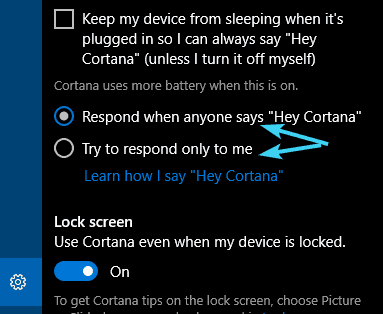
- Izejiet no iestatījumiem un dodiet komandu savam nesen konfigurētajam digitālajam palīgam.
Jūs varat atrast pieejamo komandu un uzdevumu sarakstu, kuros Cortana var veikt Šis raksts.
3. Trešo pušu programmu kolekcija
Papildus iebūvētajai Speak atpazīšanai un Cortana daži lietotāji var izmantot trešo personu alternatīvu. Tā kā šī ir programmatūras kategorija pastāvīgas izaugsmes apstākļos, tirgū ir dažādi runas atpazīšanas risinājumi, kas ir saderīgi ar Windows 10. Jautājums tikai, kādas ir jūsu vajadzības un vēlmes.
Daži no tiem, piemēram, Pūķis dabiski runā, kas specializējas ātrā diktēšanas un balss teksta jomā kopumā. Citi, piemēram, Voice Attack, ir paredzēti balss kontrolētai daudzuzdevumu veikšanai un spēļu vadībai (jā, CoD var ielādēt ieroci ar balss komandu). Un tad ir VoxCommando, ko galvenokārt izmanto multivides programmās, piemēram, Kodi vai iTunes, taču to var izmantot arī automatizētām mājas ierīcēm.
Tātad, ja runas atpazīšana vai Cortana neatbilst jūsu vēlmēm, varat tās izmēģināt. Šeit ir viens lielisks raksts par top 5 runas atpazīšanas trešo pušu programmām, tāpēc noteikti pārbaudiet to.
Ar to mēs varam to ietīt. Neaizmirstiet dalīties pieredzē par runas atpazīšanu kopumā vai runāt par atsevišķām izmēģinātām programmām - gan iebūvētām, gan trešām pusēm. To var izdarīt zemāk esošajā komentāru sadaļā.
SAISTĪTIE STĀSTI, KURUS JŪS PĀRBAUDĪT:
- Microsoft runas atpazīšanas rīks Windows 10 pasākumā ir nevainojams
- Microsoft sagaida, ka skaļrunis Invoke veicinās Cortana popularitāti
- 5 virtuālā asistenta programmatūras alternatīvas Windows 10 Cortana
 Vai jums joprojām ir problēmas?Labojiet tos ar šo rīku:
Vai jums joprojām ir problēmas?Labojiet tos ar šo rīku:
- Lejupielādējiet šo datora labošanas rīku novērtēts lieliski vietnē TrustPilot.com (lejupielāde sākas šajā lapā).
- Klikšķis Sāciet skenēšanu lai atrastu Windows problēmas, kas varētu izraisīt problēmas ar datoru.
- Klikšķis Labot visu lai novērstu problēmas ar patentēto tehnoloģiju (Ekskluzīva atlaide mūsu lasītājiem).
Restoro ir lejupielādējis 0 lasītāji šomēnes.


